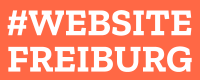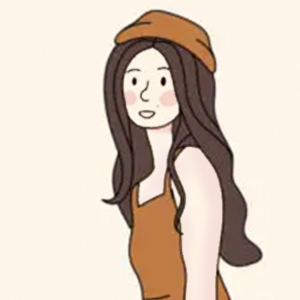Verschwende keine Zeit mit manuellen, sich wiederholenden Aufgaben, wenn du sie mit ein paar Klicks erledigen kannst. Lerne, wie du Seiten und Beiträge duplizieren kannst, damit du dich um wichtigere Aufgaben kümmern kannst.
Suchst du nach einer Möglichkeit, eine WordPress-Seite, einen Beitrag oder eine andere Art von Inhalt zu duplizieren? Die Möglichkeit, WordPress-Inhalte einfach zu duplizieren, kann in allen möglichen Situationen nützlich sein, von der Massenerstellung ähnlicher Inhalte über die Aktualisierung älterer Inhalte bis hin zur Anpassung eines Designs und mehr.
In vielen Fällen geht es jedoch um mehr als nur um das Kopieren und Einfügen von Text zwischen verschiedenen Seiten. Zusätzlich zu dem von dir erstellten Inhalt möchtest du vielleicht auch das Design und die Einstellungen des Beitrags beibehalten, z. B. Kategorien, Tags, Autor, benutzerdefinierte Felder und andere Metadaten.
In diesem Beitrag geben wir dir eine umfassende Anleitung, wie du eine WordPress-Seite, einen Beitrag und mehr mit 100 % kostenlosen Lösungen vollständig duplizieren kannst. Am Ende wirst du in der Lage sein, jeden Inhalt auf deiner Website mit einem Mausklick zu duplizieren – fangen wir an.
Wie man einen Beitrag oder eine Seite in WordPress dupliziert: Drei Methoden
Es gibt drei Hauptmethoden, die du verwenden kannst, um eine WordPress-Seite, einen Beitrag oder einen anderen benutzerdefinierten Beitragstyp zu duplizieren:
- Plugin – die einfachste Möglichkeit, einen Beitrag oder eine Seite zu duplizieren, ist die Verwendung eines der vielen speziellen Plugins (von denen die meisten kostenlos sind).
- Editor – je nachdem, wie gründlich du den Inhalt duplizieren willst, kannst du auch nur den Editor verwenden, wenn du nur den Inhalt und das Design duplizieren willst.
- Manueller Code – für die Heimwerker unter euch, könnt ihr einfach etwas benutzerdefinierten Code in die functions.php-Datei eures Child-Themes einfügen.
Wir werden alle drei Methoden behandeln – gehen wir sie durch…
Wie man eine WordPress-Seite mit einem Plugin dupliziert
Es gibt viele Plugins, die das Duplizieren von Beiträgen, Seiten oder anderen Inhalten auf Ihrer Website erleichtern.
Wenn du einen WooCommerce-Shop hast, enthält WooCommerce seine eigene integrierte Funktion zum Duplizieren von Produkten – mehr dazu weiter unten. Wenn du keinen Shop hast, findest du auf WordPress.org viele kostenlose Plugins, darunter die folgenden:
- Yoast Duplicate Post
- Duplicate Post
- Duplicate Page
- Post Duplicator
- Seite und Beitrag duplizieren
Zusätzlich zu WooCommerce werden wir Ihnen zeigen, wie es mit zwei der kostenlosen Plugins aus der obigen Liste funktioniert:
- Yoast Duplicate Post, weil es sehr einfach zu bedienen ist und eine einzigartige „Rewrite & Republish“-Funktion enthält, die sich hervorragend für die Aktualisierung bestehender Inhalte eignet.
- Duplicate Post, weil es dir in einigen Bereichen eine detailliertere Kontrolle bietet.
Beide Plugins sind kostenlos und wir haben beide getestet, um sicherzustellen, dass sie sowohl mit Elementor-Designs als auch mit Inhalten funktionieren, die mit dem nativen WordPress-Editor erstellt wurden. Wir gehen davon aus, dass alle anderen oben genannten Plugins auch mit Elementor funktionieren, obwohl wir sie nicht speziell getestet haben.
Yoast Duplicate Post
Werfen wir zunächst einen Blick auf Yoast Duplicate Post. Dieses Plugin ist großartig, wenn du schnell und einfach Beiträge, Seiten oder andere benutzerdefinierte Beitragstypen duplizieren möchtest.
Es ermöglicht dir nicht nur das Klonen von Inhalten, sondern enthält auch eine einzigartige Rewrite & Republish-Funktion, die dir bei der Aktualisierung bestehender Inhalte hilft. Im Wesentlichen kannst du mit dieser Funktion den Inhalt duplizieren, um Änderungen vorzunehmen, und dann die duplizierte Version wieder mit der ursprünglichen Version zusammenführen, wenn du die Änderungen live schalten willst.
Um loszulegen, installieren und aktiviere das kostenlose Plugin Yoast Duplicate Post von WordPress.org.
Nun hast du mehrere Möglichkeiten, Inhalte zu duplizieren.
Zunächst kannst du zur Hauptliste der Beiträge oder Seiten gehen. Wenn du den Mauszeiger über ein Element in der Liste bewegst, siehst du drei Optionen:
- Klonen – duplizier den Inhalt und behalt deinen Browser-Tab in der Liste der Beiträge/Seiten.
- Neuer Entwurf – duplizier den Inhalt und öffne den Editor für den duplizierten Inhalt, damit du sofort mit der Arbeit beginnen kannst.
- Umschreiben und neu veröffentlichen – dies ist eine nützliche Funktion, um alte Inhalte zu aktualisieren, wie wir oben beschrieben haben. Der Hauptunterschied besteht darin, dass du den Inhalt wieder in den ursprünglichen Beitrag einfügen kannst, sobald du fertig bist.

Am einfachsten ist es, wenn du einfach auf Klonen klickst. Dann wird ein neuer Entwurfseintrag für den duplizierten Inhalt in der Liste angezeigt. Das Plugin markiert ihn mit dem Hinweis „Anpassungsentwurf“, damit du weißt, dass es sich um die doppelte Version handelt:

Zweitens kannst du Inhalte auch innerhalb des WordPress-Editors duplizieren. Du findest diese Optionen im Abschnitt „Status und Sichtbarkeit“ in der Seitenleiste „Beitrag/Seite“

Schließlich kannst du auch Beiträge oder Seiten massenweise duplizieren, indem du die Optionen des Plugins im Dropdown-Menü für Massenaktionen in der Liste Beiträge oder Seiten verwendest:
Verwende das Kontrollkästchen, um alle Beiträge oder Seiten auszuwählen, die du duplizieren möchtest.
Wähle die Duplizierungsmethode aus dem Dropdown-Menü aus – Klonen oder Umschreiben und neu veröffentlichen.
Klick auf Anwenden.

Wenn du das Verhalten des Plugins anpassen möchtest, kannst du zu Einstellungen → Post duplizieren gehen. In diesem Bereich können Sie:
- Auswählen, welche Inhalte dupliziert werden sollen.
- Füg ein benutzerdefiniertes Präfix oder Suffix für den Titel des duplizierten Inhalts hinzu.
- Wähle, wie duplizierte Inhalte im Menü angeordnet werden sollen.
- Auswählen, welche Beitragstypen für die Duplizierung in Frage kommen sollen.
- Wähle, welche Benutzerrollen die Möglichkeit haben, Inhalte zu duplizieren.
- fest, wo die Links/Buttons für doppelte Beiträge angezeigt werden sollen.

Duplicate Post
Duplicate Post hat die gleiche Grundfunktion wie Yoast Duplicate Post, indem es das schnelle Duplizieren eines Beitrags oder einer Seite erleichtert.
Ein paar Vorteile dieses Plugins gegenüber Yoast Duplicate Post sind, dass es:
- Du kannst einen Beitrag/eine Seite mit einem Klick mehrfach duplizieren. Du kannst es zum Beispiel anweisen, vier doppelte Kopien zu erstellen.
- Du hast ein wenig mehr Kontrolle darüber, welche Inhalte du zwischen Beiträgen duplizierst
- Enthält eine Funktion zum Scannen deiner Website auf doppelte Inhalte, was für das schnelle Auffinden von Duplikaten nützlich ist.
- Ermöglicht das Kopieren von Inhalten zwischen verschiedenen WordPress-Multisite-Netzwerkseiten, einschließlich solcher auf einer Subdomain (für diese Funktion ist allerdings das Premium-Plugin für 19,98 $ erforderlich).
- Ermöglicht die Umwandlung von Beiträgen in Seiten und umgekehrt (erfordert ebenfalls die Premium-Version).
Wenn du diese Funktionen nicht brauchst, empfehlen wir dir, bei Yoast Duplicate Post zu bleiben, da es beliebter ist und seine Aufgabe gut erfüllt. Wenn du diese Funktionen jedoch haben möchtest, ist dies eine weitere solide Option, die du in Betracht ziehen solltest.
Installiere und aktiviere zunächst das kostenlose Duplicate Post Plugin von WordPress.org. Sobald du es aktiviert hast, wird es funktionieren.
Geh zur Liste der Beiträge/Seiten und bewege den Mauszeiger über den Inhalt, den du duplizieren möchtest. Du wirst eine neue Option zum Kopieren sehen. Wenn du mit dem Mauszeiger darüber fährst, werden einige zusätzliche Einstellungen angezeigt, mit denen du festlegen kannst, wie viele Duplikate erstellt werden sollen und welche Einstellungen du verwenden möchtest (mehr dazu in einer Sekunde):

Wie bei Yoast Duplicate Post kannst du auch hier die Kontrollkästchen und das Dropdown-Menü für Massenaktionen verwenden, um mehrere Beiträge in großen Mengen zu kopieren.
Um die Einstellungen des Plugins zu konfigurieren, kannst du auf die neue Registerkarte Beiträge kopieren und löschen in deinem WordPress-Dashboard gehen. Hier kannst du alle Einstellungen konfigurieren, darunter:
- Welcher Inhalt dupliziert werden soll.
- Wer kann Inhalte duplizieren
- Welche benutzerdefinierten Beitragstypen für die Duplizierung aktiviert werden sollen.
- Etc.

Eine schöne Sache ist, dass duen und prüfen (Scoping-Phase), ob und zu welchem Zeitpunkt diese Leistung erbracht werden kann.
Wenn du zum Ende des Einstellungsbereichs scrollst, findest du auch die Funktion zum Scannen nach doppelten Inhalten auf deiner Website:

Auch hier gilt: Wenn du nur eine einfache Möglichkeit zum Duplizieren von Inhalten suchen, empfehlen wir dir das Plugin Yoast Duplicate Post. Aber wenn eine dieser Funktionen Ihr Interesse geweckt hat, funktioniert Duplicate Post ebenfalls gut.
WooCommerce
Wenn du WooCommerce verwendest, um einen E-Commerce-Shop zu erstellen, verfügt WooCommerce über eine eigene integrierte Funktion zum Duplizieren von Produkten – du musst kein separates Plugin installieren.
Um ein Produkt zu duplizieren, rufe den Bereich Produkte in deinem Dashboard auf. Beweg dann den Mauszeiger über das Produkt, das du duplizieren möchtest, und klicke auf Duplizieren:

Du kannst ein Produkt auch aus dem Produkteditor heraus duplizieren, indem du in den Veröffentlichungseinstellungen auf die Option In einen neuen Entwurf kopieren klickst:

Hinweis: Diese Optionen werden nur bei Produkten angezeigt. Wenn du Beiträge und Seiten duplizieren möchtest, musst du eines der oben genannten Plugins installieren.
So duplizierst du eine WordPress-Seite mit dem Editor
Wenn es dir hauptsächlich darum geht, den Inhalt/das Design eines Beitrags oder einer Seite zu duplizieren, kommst du dank einiger eingebauter Editor-Funktionen vielleicht auch ohne Plugin aus.
In diesem Abschnitt zeigen wir dir, wie du ein Design, das du mit dem nativen Block-Editor (Gutenberg) oder Elementor erstellt hast, schnell duplizieren kannst.
Es ist wichtig zu beachten, dass bei beiden Methoden nur der Inhalt und das Design dupliziert werden – alle wichtigen Metadaten wie Titel, Kategorien, Tags, benutzerdefinierte Felder usw. müssen manuell neu erstellt werden.
Block-Editor
Um den Inhalt schnell aus dem Block-Editor zu duplizieren, öffnest du zunächst den Editor für den Beitrag oder die Seite, die du duplizieren möchtest.
Klick auf das Symbol mit den drei Punkten in der oberen rechten Ecke, um das Menü zu erweitern. Wähle dann die Option Alle Inhalte kopieren:

Erstelle nun einen neuen Beitrag oder eine neue Seite. Klick dann in den Editor und fügen Sie den Inhalt ein. Sie können entweder:
- Verwende ein Tastaturkürzel wie Strg + V oder Cmd + V.
- Klick mit der rechten Maustaste und wähle Einfügen.
Du solltest eine exakte Kopie des ursprünglichen Inhalts im Editor sehen. Du musst jedoch sicherstellen, dass du den Titel, die Kategorien, die Tags usw. manuell hinzufügst.
Elementor
Hinweis: Du kannst mit Elementor erstellte Seiten oder Beiträge mit den oben genannten Plugins duplizieren. Wenn es dir aber hauptsächlich darum geht, das Design eines Elementor-Beitrags/einer Elementor-Seite zu duplizieren (und nicht die anderen Metadaten wie Autor und Kategorien), kannst du das mit dem Template-System von Elementor tun.
Wir haben eine Anleitung, wie man eine Elementor-Seite dupliziert, aber hier ist die Grundidee.
Zunächst kannst du dein Design als Vorlage in der Elementor-Editoroberfläche speichern:

Dann kannst du einen neuen Beitrag oder eine neue Seite erstellen und die Vorlage aus der Elementor-Vorlagenbibliothek einfügen.
Wenn du mehr als nur eine einzelne Seite duplizieren möchtest, kannst du auch die Website-Kits-Funktion von Elementor nutzen, um komplette Website-Designs zu exportieren/importieren.
übersetzt von Lisa Kraus
von Website Freiburg
Quelle, unser Websoftware Partner Elementor Pro:
www.elementor.com/blog/duplicate-wordpress-page-post